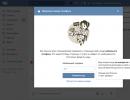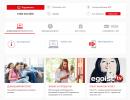Hard drive lambat: apa yang harus dilakukan? Hard drive lambat. File membutuhkan waktu lama untuk dibuka dari hard drive.
Pertanyaan dari pengguna
Halo.
Tiba-tiba, laptop saya mulai melambat - lampu hard drive terus menyala. Ini melambat, bisa membeku untuk waktu yang lama, lalu hidup kembali selama beberapa detik, dan kemudian lagi. Jika Anda membuka program atau permainan apa pun pada saat seperti itu, maka semuanya berjalan sangat lambat, Anda mungkin tidak sabar menunggunya dibuka...
Saya memformat HDD sepenuhnya dan menginstal ulang Windows - itu tidak membantu (omong-omong, instalasi memakan waktu sangat lama). Saya memeriksa komputer dengan Dr.Web Cureit (+ Kaspersky) - juga tidak membantu. Suhu harddisk 30-35 derajat.
Selamat tinggal!
Dan saya semakin memperhatikan bahwa seseorang telah mengganti hard drive saya...
Faktanya, hard drive yang lambat bukanlah hal yang aneh, dan tidak selalu mudah untuk membuat “diagnosis”. Alasannya bisa berupa perangkat keras (misalnya, jika hard drive rusak) atau perangkat lunak (misalnya, uTorrent dapat memuat disk dengan hashing). Dalam artikel ini saya akan mencoba menunjukkan cara menemukan dan menghilangkan penyebabnya (saya akan menganalisis yang paling populer). Jadi...
❶ Analisis rem HDD
Dalam beberapa kasus, Anda dapat menentukan dengan tepat di mana mencari penyebab disk lambat. Oleh karena itu, hal pertama yang ingin saya mulai adalah observasi dan analisis. Di bawah ini saya akan memberikan serangkaian pertanyaan yang akan memperjelas kemana tujuan saya:
1) Apakah hard drive mengeluarkan bunyi klik saat menginjak rem? Apakah Anda mendengar bunyi ketukan? Apakah ada suara mencurigakan yang sebelumnya tidak ada? (Saya harus memperingatkan Anda di sini bahwa banyak hard drive yang dapat diservis mengeluarkan suara gerinda yang "ringan". Di sini saya berbicara tentang suara-suara yang belum pernah muncul sebelumnya selama pengoperasian) ?
Suara serupa mungkin menunjukkan adanya masalah pada mekanisme disk. Dalam hal ini, opsi termurah adalah mengganti disk dengan yang baru ();
2) Apakah Anda kebetulan file menjadi "rusak", atau muncul kesalahan tentang integritas file saat membukanya? Berapa lama proses copy dan membaca file? Apakah Windows membutuhkan waktu lama untuk memuat? Jawaban positif atas pertanyaan-pertanyaan ini mungkin menunjukkan blok yang buruk. (Anda dapat mencoba menyembuhkannya, lebih lanjut di bawah) , fakta bahwa disk terjatuh (terbentur), kesalahan sistem file;
3) sudahkah kamu mencoba lari Pengelola tugas dan lihat apakah ada program di sana yang "memerkosa" hard drive Anda, memuatnya hingga 100% (misalnya, uTorrent)? Untuk membuka pengelola tugas, tekan tombol Ctrl+Shift+Esc.

Kebetulan pengelola tugas menunjukkan beban 50-100%, tetapi program yang melakukan ini tidak ditampilkan. Dalam hal ini, coba gunakan monitor pihak ketiga, seperti .

Monitor kinerja - apa yang memuat disk // Advanced SystemCare 10
4) seberapa kuat rem Anda: hanya sedikit penundaan 0,5 1 detik. dalam permainan, sepertinya ada pembekuan singkat (setiap 15-20 menit sekali), atau sangat kuat sehingga Anda bahkan tidak dapat memulai permainan yang sama - Anda menunggu selama 3-4 menit. Sampai dimuat dan muncul menu pertama? Hanya saja pada kasus pertama seringkali masalah pengaturan catu daya, pada kasus kedua cakupan masalahnya jauh lebih luas;
5) Apakah terjadi pemadaman listrik? Faktanya adalah bahwa setelah PC dimatikan secara "tiba-tiba" (laptop biasanya menghemat baterai), Anda perlu menjalankan utilitas chkdsk(lebih lanjut tentang ini di bawah), dan periksa disk untuk kesalahan sistem file (yang sering dilakukan oleh Windows sendiri).
❷ Memeriksa kesalahan pada disk, blok buruk. Bacaan CERDAS
Mungkin salah satu langkah utama untuk memulai perang melawan macet dan pengoperasian disk yang lambat adalah dengan memeriksa apakah ada kesalahan sistem file pada disk (dan jika ada, perbaiki), dan apakah sudah mulai rusak - jika buruk masalah telah muncul -blok.
Topik-topik ini cukup luas dan saya tidak akan membahasnya secara detail di artikel ini (untungnya, ada instruksi terpisah, saya akan memberikan tautannya di sini).
Banyak pengguna yang sering lalai dalam memeriksa bulunya. komponen disk, namun sia-sia. Jika disk menjadi sangat lambat, maka saya sarankan Anda memeriksa apakah semuanya beres. Dalam banyak kasus, masalah dapat segera diidentifikasi setelah pembacaan S.M.A.R.T ditinjau. (sistem diagnosis mandiri hard drive).
Omong-omong, pembacaan S.M.A.R.T dapat ditemukan di utilitas yang “lebih sederhana” daripada Victoria (yang dibahas dalam artikel yang ditautkan di atas). Misalnya, dalam utilitas CrystalDiskInfo yang sama (saya membicarakannya di artikel ini -).
Untuk mengetahui SMART. dan menilai kondisi disk - Anda hanya perlu menjalankan utilitas CrystalDiskInfo. Kemudian, dalam beberapa detik, utilitas akan mengevaluasi disk Anda secara mandiri dan membuat keputusan - contoh pada gambar di bawah (baik dan buruk).

❸ Mode daya penggerak. Sumber Daya listrik
Ada dua poin mengenai hal ini. Yang pertama adalah - apakah kabel dimasukkan dengan baik dan erat ke dalam soket hard drive? Kebetulan kabelnya tidak pas, itulah sebabnya catu daya ke hard drive mungkin tidak stabil (ini tidak baik).
Dan, poin kedua, pada pengaturan daya komputer Anda (paling sering laptop yang bersalah dalam hal ini)- dapat disediakan ekonomis mode. Oleh karena itu, jika tidak ada akses ke disk selama beberapa waktu, disk akan berhenti. Namun kemudian, saat Anda menghubunginya, ia memerlukan waktu, dan akibatnya, Anda mengalami sedikit pembekuan selama 0,5 1,5 detik. Hal ini terutama terlihat pada game, editor, dan aplikasi lainnya.
1) Jadi, buka dulu: \Perangkat Keras dan Suara\Catu Daya


Kemudian di daftar tambahan. parameter perluas tab "Hard disk/Nonaktifkan hard disk melalui" dan atur waktu Anda. Untuk mencegah hard drive mati sama sekali, atur waktu - 0 . Setelah itu simpan pengaturan dan restart PC.

Perhatikan juga satu hal lagi. Seringkali produsen laptop memasang fitur tambahan pada perangkatnya. perangkat lunak yang dirancang, misalnya, untuk menghemat daya baterai. Dan karena apa? Karena kecerahan monitor, pengatur waktu pengosongan layar, dll. Antara lain, ada opsi yang, selain Windows, membantu menghentikan hard drive...
Secara umum, pesannya sederhana - periksa apakah Anda memiliki program manajer seperti itu dan, setidaknya untuk sementara, coba atur kinerjanya ke maksimum.

❹ Mode pengoperasian disk - PIO/DMA. Modus AHCI
Jika Anda memiliki komputer yang cukup tua, Anda mungkin menghadapi kenyataan bahwa Windows (karena beberapa kesalahan) telah mengalihkan hard drive dari mode operasi DMA(memungkinkan Anda bekerja langsung dengan RAM) ke yang lama PIO- karena semua tindakan dilakukan melalui CPU. Akibatnya, kecepatan kerja turun, dan turun sangat signifikan!
Bagaimana Anda bisa mengetahui mode apa yang digunakan disk:

Juga pastikan untuk memperhatikan hal lain - Antarmuka Pengontrol Host Tingkat Lanjut - AHCI. Jika Anda menonaktifkan mode ini di BIOS ( dan, misalnya, Anda dapat mematikannya sendiri saat memeriksa disk, katakanlah, karena beberapa utilitas lama menolak untuk bekerja dalam mode ini) - maka disk akan sangat melambat.
Untuk memeriksa apakah semuanya beres, masuk ke BIOS, lalu biasanya Anda perlu membuka tab Konfigurasi. Tautan di bawah ini akan membantu Anda.

Mode ACHI diaktifkan || BIOS laptop
Dan suatu saat.
Saat menginstal Windows, biasanya driver SATA AHCI diinstal secara otomatis (setidaknya OS modern). Dalam banyak kasus, hal ini tentu saja bagus, tetapi dalam beberapa kasus, disk berperilaku tidak stabil. Pesannya di sini sederhana - cari tahu produsen motherboard dan unduh driver SATA AHCI dari situs resminya. situs, dan instal ulang!
Untuk membantu! Cara mengetahui spesifikasi PC (termasuk pabrikan motherboard) -

Driver Booster - menginstal driver SATA AHCI
Dalam beberapa kasus, Anda dapat mencoba memperbarui driver melalui : untuk melakukan ini, cukup buka tab "Pengontrol IDE ATA/ATAPI" , lalu klik kanan "...SATA AHCI...", di menu konteks pilih "Perbarui driver...", dan ikuti instruksi wizard.

Pengelola Perangkat - Pembaruan Driver SATA ACHI
Penting!
Untuk matras. papan pada chip Intel - pastikan untuk menginstal driver "Teknologi Penyimpanan Cepat Intel(R)". Biasanya disertakan dalam disk laptop/PC Anda (juga tersedia di situs web produsen). Dan dia juga akan menemukannya Penguat Pengemudi(tangkapan layar di atas).
❺ Analisis suhu hard drive
Secara umum, suhu pengoperasian optimal untuk hard drive dianggap sekitar 30 40°C. Ketika suhu melampaui batas ini, perhatikan baik-baik sistem pendinginnya (secara umum, banyak hard drive dapat beroperasi dengan relatif tenang pada suhu 50°C (derajat Celcius), namun masa pakainya berkurang secara signifikan!).
Untuk membantu! Suhu hard drive: beri tahu saya apa yang harus dilakukan, HDD memanas hingga 49-54°C. Cara menurunkan suhu HDD -
Untuk mengetahui suhu HDD, gunakan beberapa utilitas untuk menentukan karakteristik komputer Anda. Misalnya, saya biasanya menggunakan CrystalDiskInfo, Aida64, Speccy (tautan ke artikel dengan utilitas di bawah).
Untuk membantu! Utilitas untuk melihat karakteristik PC -

Cara menurunkan suhu tubuh:

❻ Membersihkan harddisk dari kotoran. Defragmentasi
Tidak peduli seberapa hati-hati penggunanya, seiring waktu sejumlah besar "sampah" menumpuk di hard drive: berbagai file sementara, pintasan yang salah, cache browser, "ekor" dari program dan game lama yang dihapus, dll. Semua ini mempengaruhi kinerja Windows. Dari waktu ke waktu “barang” ini perlu dibersihkan.
Anda dapat menemukan utilitas terbaik untuk membersihkan komputer Anda di artikel ini -
Panduan membersihkan komputer/laptop untuk mempercepatnya -
Beberapa kata tentang defragmentasi(Saya menjelaskan dengan kikuk...)
Jika Windows Anda berperilaku agak lambat saat membuka file dari disk ( catatan: lebih lambat dari biasanya), maka hal ini mungkin disebabkan oleh fragmentasi (sebaran “potongan” file Anda di disk yang semuanya perlu dikumpulkan dan dibaca sebelum file ditampilkan kepada Anda. Semakin kuat fragmentasinya, semakin tinggi sebarannya, dan semakin lama waktu yang diperlukan untuk menemukan semua “ bagian-bagian")
Defragmentasi adalah proses mengoptimalkan penyimpanan informasi pada disk, yang diperlukan untuk memastikan urutan cluster yang berkelanjutan (sehingga semua “potongan” file berada di satu tempat). Secara umum, jika kita mundur dari istilah yang tidak jelas, maka setelah defragmentasi, disk Anda mulai bekerja lebih cepat: membaca dan menulis file menjadi lebih cepat. Berkat ini, program Anda menjadi lebih responsif, dan bekerja pada PC seperti itu menjadi lebih menyenangkan!
❼Nonaktifkan pengindeksan disk
Dapat memuat disk dengan cukup berat pengindeksan(hal khusus di Windows baru yang memudahkan pencarian file). Faktanya, sebagian kecil pengguna terus-menerus menggunakan pencarian file, dan oleh karena itu pengindeksan, pada prinsipnya, tidak diperlukan bagi mereka!
Untuk menonaktifkannya: buka saja "Komputer ini" ("Komputer saya") dan buka properti disk yang diinginkan.


Nonaktifkan pengindeksan disk
Terakhir: jika cara di atas tidak membantu, coba instal versi Windows lain (bukan koleksi berbeda -), ubah/perbarui driver, . Mungkin ini nasihat yang terlalu dangkal (yang sudah banyak dilakukan sebelum mencari saran di blog dan forum seperti milik saya), namun, dalam beberapa kasus, alasannya justru terletak pada mereka...
Sangat sering, pengguna menghadapi masalah ketika, karena alasan yang tidak diketahui, seluruh sistem mulai membeku, mengalami kesalahan secara berkala, atau bahkan melakukan booting sepenuhnya dengan kesalahan. Namun, bahkan pengguna paling mahir sekalipun, apalagi pemula, tidak selalu dapat menemukan alasan perilaku ini.
Pada artikel ini kami akan mencoba mendiagnosis penyebab utama dan mencari cara untuk menghilangkannya.
Pengoperasian hard drive tidak stabil
Jika, saat menyambungkan hard drive internal atau eksternal, komputer mulai macet, ini mungkin menunjukkan masalah dengan hard drive atau tanda-tanda kegagalannya lebih lanjut.
Tergantung pada jenis masalahnya (perangkat lunak, mekanis), ini mungkin:
- Memuat kegagalan.
- Munculnya “layar biru”.
- Sejumlah besar bad sector.
- Kecepatan membaca/menulis informasi yang rendah.
- Kesalahan muncul selama pengoperasian.
- Sering membekukan seluruh sistem.
Alat Standar Windows
Alasan mengapa hard drive berbunyi klik dan macet selama pengoperasian mungkin karena kesalahan sistem biasa dan sektor yang tidak stabil. Memeriksa dan memperbaikinya cukup sederhana; untuk ini kita akan menggunakan "Explorer" yang biasa.

Saat Anda memeriksa partisi sistem (di mana Windows diinstal), sebuah pesan akan muncul yang menyatakan bahwa pemeriksaan akan dilakukan pada boot berikutnya, kami setuju.

Setelah ini, fungsinya harus dipulihkan.
Program pihak ketiga
Ada cara lain yang paling efektif untuk mendiagnosis hard drive menggunakan program gratis atau. Mereka dibedakan oleh fungsionalitasnya yang luar biasa dan digunakan sebagai alat utama untuk menghilangkan bad sector oleh pengrajin profesional.

Jika, selain fakta bahwa hard drive sering macet dan bekerja lambat, masalah lain juga diamati: kesalahan terus-menerus dalam program, driver, dan malfungsi pada OS Windows. Penting untuk memeriksanya sesegera mungkin, karena ada kemungkinan sewaktu-waktu gagal dan semua informasi yang tersimpan di dalamnya akan hilang selamanya.
Menjadi terlalu panas
Jika komputer Anda macet karena hard drive Anda, hal itu mungkin disebabkan oleh . Hard drive modern mengeluarkan panas dalam jumlah besar selama pengoperasian aktif dan bisa menjadi sangat panas. Itulah sebabnya elemen pendingin diperlukan untuk penggunaan normalnya. Terkadang seluruh sistem pendingin yang menggunakan air atau zat pendingin dipasang di PC gaming.

Jika suhu pengoperasian drive melebihi suhu pengoperasian, sistem mulai melambat dan bekerja sangat lambat dan terputus-putus, yang menyebabkan laptop atau komputer mungkin macet. Motherboard modern memiliki teknologi pelacakan suhu, informasi tentangnya dapat ditemukan di atau menggunakan utilitas tambahan AIDA64.
Untuk melakukan ini, Anda perlu:

Suhu pengoperasian normal hard drive adalah 30-45 derajat. Jika indikator yang tersedia jauh melebihi angka tersebut, maka penting untuk segera menemukan penyebabnya dan mengambil tindakan spesifik.
Mungkin ada beberapa di antaranya:
- Banyak debu dan kotoran.
- Kegagalan sistem pendingin. Hal ini sangat penting terutama jika casing Anda tertutup dan jika sistem pendingin tidak berfungsi, panas yang dihasilkan oleh komponen hanya akan terakumulasi, akibatnya komponen tersebut dapat terbakar.
Pertama, Anda harus membersihkan perangkat secara menyeluruh dari penyumbatan, menghilangkan semua debu dan kotoran. Jika ini tidak membantu, maka Anda perlu memeriksanya. Jika tidak berfungsi sama sekali atau secara berkala berderit, berdengung, dan mengeluarkan suara lain yang tidak seperti biasanya, maka harus dilumasi, dan, jika perlu, dilumasi seluruhnya, karena dapat rusak setelah digunakan dalam waktu lama.

Melakukan semua ini dengan laptop jauh lebih sulit, karena perangkat ini harus dibongkar dengan sangat hati-hati dan mengikuti instruksi khusus dengan cermat.
Kompatibilitas pengontrol dan hard drive
Hard drive modern yang baru dibeli macet dan melambat saat terhubung, dan juga tidak ingin bekerja lebih cepat daripada drive lama. Namun laporan pengujian performa menunjukkan kedua perangkat memberikan hasil yang sama. Ini mungkin disebabkan oleh fakta bahwa motherboard Anda tidak mendukung antarmuka baru. Dalam hal ini, Anda harus meninggalkan drive baru atau Anda harus mengganti motherboard dengan model yang lebih baru.

Alasan berikutnya adalah kabel yang digunakan; mungkin juga sudah ketinggalan zaman dan tidak cocok untuk HDD baru. Selain itu, kabel lama akan rusak setelah digunakan dalam waktu lama, terutama pada suhu tinggi di dalam casing.

Kontak dan kabel
Oksidasi kontak
Jika, saat menyalin informasi ini atau itu ke partisi mana pun di hard drive, informasi tersebut macet, maka penyebabnya mungkin kontak yang teroksidasi. Karena terbentuknya lapisan oksida pada titik kontak, aliran arus terganggu dan akibatnya seluruh sistem membeku.

Menghilangkan oksida cukup sederhana dengan penghapus keras biasa.
membanggakan
Kabel yang rusak atau longgar dapat menjadi penyebab berbagai masalah pada harddisk. Oleh karena itu, titik ini harus diperiksa dengan cermat dan, jika perlu, kabel harus diganti.

Kegagalan fisik atau kekurangan tenaga
Biasanya, jika terjadi kerusakan fisik pada mekanisme internal hard drive, hard drive mungkin mulai berderit, terbentur, atau mencicit. Hal ini terutama sering memanifestasikan dirinya sebagai akibat dari berbagai cedera fisik: terjatuh, terbentur, kepanasan yang parah. Semua ini dapat menunjukkan kegagalan yang akan terjadi atau kurangnya daya (jika tidak ada kerusakan fisik).

Dalam kasus pertama, satu-satunya solusi yang tepat adalah membawanya ke pusat layanan. Karena fungsinya hanya dapat dipulihkan dalam kondisi steril khusus dan dengan keterampilan tertentu.

Jika daya kurang, cukup putuskan sambungan perangkat yang tidak terpakai dari komputer atau laptop Anda dan periksa kembali HDDnya. Anda juga dapat menghubungkannya ke perangkat lain. Jika masalah terpecahkan, maka penyebabnya telah ditemukan - catu daya rendah. Dalam hal ini, hanya menggantinya dengan yang lebih kuat yang akan membantu.
Fragmentasi disk
Alasan lain mengapa komputer memerlukan waktu lama untuk boot dan macet mungkin karena fragmentasi hard drive. Karena penambahan dan penghapusan file secara terus-menerus, isinya terbagi ke beberapa sektor di area hard drive yang berbeda. Proses ini disebut fragmentasi.

Pada titik ini, kepala drive terus bergerak mencari fragmen file tertentu yang tersebar, dan karena bagian file terletak di area yang berbeda, hal ini memerlukan banyak waktu.
Pada saat itu, defragmentasi akan mengatur file, sehingga mengurangi waktu akses ke file tersebut.
Untuk mendefrag hard drive, Anda dapat menggunakan program pihak ketiga apa pun, yang banyak terdapat di jaringan, atau alat standar sistem operasi.
Untuk melakukan ini, Anda perlu:

Sekarang Anda tahu apa yang harus dilakukan jika hard drive di komputer Anda macet atau melambat, sehingga mencegah sistem operasi bekerja secara normal, dan Anda dapat memperbaiki sendiri masalahnya.
 Saat komputer atau laptop berjalan lambat, sebagian besar pengguna mengalihkan perhatiannya ke kartu grafis atau prosesor. Sedangkan harddisk mempunyai pengaruh yang lebih besar terhadap kinerja PC, bahkan lebih signifikan dibandingkan komponen-komponen yang disebutkan di atas.
Saat komputer atau laptop berjalan lambat, sebagian besar pengguna mengalihkan perhatiannya ke kartu grafis atau prosesor. Sedangkan harddisk mempunyai pengaruh yang lebih besar terhadap kinerja PC, bahkan lebih signifikan dibandingkan komponen-komponen yang disebutkan di atas.
Seringkali, pengguna mengetahui bahwa hard drive melambat karena LED yang berkedip atau hanya menyala dan tidak padam, dan ini disertai dengan terhentinya tugas yang sedang dilakukan atau terlalu lama untuk menyelesaikannya.
Dalam hal ini, hard drive dapat mengeluarkan suara berikut: , berderak, berderak. Ini memberi tahu kita bahwa komputer secara aktif berinteraksi dengan drive dan penurunan kinerja yang signifikan terutama disebabkan oleh HDD. Mari kita lihat alasan paling populer mengapa perangkat ini melambat dan cari tahu cara memperbaikinya.
Menonaktifkan Layanan Pengindeksan
Cukup berat, terutama hard drive lama dengan antarmuka IDE, dapat kelebihan beban oleh layanan pengindeksan (memungkinkan Anda mencari file dan folder lebih cepat). Para pengguna yang tidak terlalu sering menggunakan pencarian dapat menonaktifkannya, karena pada prinsipnya mereka tidak memerlukan pengindeksan.
Untuk menonaktifkannya, Anda perlu pergi ke “My Computer”, klik kanan pada bagian yang diinginkan dan buka propertinya.

Di tab “Umum”, hapus centang “Izinkan pengindeksan…” dan klik “OK”.

Pembersihan disk menggunakan alat OS standar
Pertama-tama, ketika hard drive dan, karenanya, komputer mulai bekerja sangat lambat, Anda perlu membersihkan disk dari file yang tidak perlu dan sampah lainnya. Ini dapat dilakukan dengan berbagai cara, namun kami akan mempertimbangkan opsi pembersihan tanpa menggunakan perangkat lunak pihak ketiga.
Untuk melakukan ini, Anda perlu:

Membersihkan dengan CCleaner
Keuntungan utama dari program ini adalah ia melakukan pembersihan lebih dalam dibandingkan dengan alat Windows standar. Selain itu, ia juga menemukan dan memperbaiki kesalahan dalam registri, sehingga memaksimalkan kinerja sistem. Memiliki versi gratis. Selain itu, jika metode sebelumnya tidak membantu Anda dan hard drive masih lambat, disarankan untuk melakukan pembersihan menggunakan metode tersebut.
Jadi, mari kita lihat semuanya langkah demi langkah:

Defragmentasi
Fragmentasi drive adalah proses yang tidak dapat dihindari saat Anda menggunakan komputer secara aktif. Karena hal inilah program dan permainan dapat melambat, oleh karena itu disarankan untuk melakukan defragmentasi secara teratur, yang akan mengoptimalkan hard drive dan meningkatkan kinerja seluruh sistem. Anda juga dapat melakukan ini menggunakan alat standar Windows:

Setelah ini, HDD akan berhenti melambat dan mulai bekerja lebih cepat.
Metode ini dibahas menggunakan Windows 7 sebagai contoh, tetapi akan sangat mirip di versi lain, Windows 10 dan 8.
Pemeriksaan virus
Seringkali, hard drive yang lambat dapat disebabkan oleh virus yang masuk ke dalam sistem. Itu sebabnya, sebelum melanjutkan ke langkah berikutnya, periksa apakah ada ancaman, meskipun Anda sudah menginstal antivirus.

Lagi pula, seperti yang Anda ketahui, tidak ada antivirus yang dapat memberikan perlindungan 100% terhadap segala jenis ancaman, jadi Anda perlu memeriksa perangkat Anda juga dengan yang khusus.
Memeriksa kesalahan
Anda juga harus mendiagnosis kesalahan pada hard drive. Karena kehadiran mereka secara langsung mempengaruhi kinerjanya.
Anda dapat meluncurkannya dengan salah satu dari dua cara berikut:

Dengan cara ini, Anda dapat dengan cepat memeriksa kesalahan dan, jika ditemukan, memperbaikinya dengan cepat.
Kami membahas beberapa metode yang lebih efektif di artikel sebelumnya.
Utilitas Victoria - memeriksa blok buruk
Jika seluruh komputer Anda melambat, alasannya mungkin karena sektor membaca/menulis yang rusak (tidak dapat diakses), yang disebut “blok buruk”. Biasanya, dalam kasus ini, saat Anda pertama kali menyambung, hard drive macet, butuh waktu lama untuk menyalin atau membaca informasi, file hilang, dan suara aneh muncul.

Itu sebabnya Anda perlu memeriksa disk menggunakan utilitas Victoria. Petunjuk detail penggunaannya sudah ditulis sebelumnya, jadi saya tidak akan mengulanginya.
Mengubah mode operasi
Terkadang OS, karena beberapa kesalahan, mengubah mode operasi HDD dari UltraDMA ke PIO (versi yang lebih lama) yang ditandai dengan kecepatan operasi yang lebih lambat.
Untuk mengetahui mode apa yang digunakan disk, lakukan hal berikut:

Apa yang harus saya lakukan jika PIO ditentukan dalam pengaturan mode pengoperasian, dan bagaimana cara mengubahnya kembali ke DMA? Saat ini ada beberapa opsi:

Dua kabel terhubung ke HDD - IDE dan kabel listrik. Yang pertama cukup lebar dan memiliki urat berwarna merah atau biru. Saat membuka unit sistem, perhatikan apakah ada sambungan paralel kabel ini dengan perangkat lain selain hard drive. Jika terdeteksi, lepaskan dari komponen paralel.
- Apa lagi yang menjadi alasannya? Mungkin masalahnya ada pada motherboardnya, yaitu pada versi driver yang ketinggalan jaman. Untuk memperbaikinya, Anda perlu memperbarui perangkat lunak. Dalam beberapa kasus, akan berguna untuk menggunakan program khusus yang memeriksa pembaruan secara komprehensif pada PC.
Jika komputer Anda sering macet dan masalah ini terkait dengan mode koneksi, sekarang Anda tahu apa yang harus dilakukan dalam situasi ini dan cara memperbaikinya.
suhu hdd
Seperti yang sudah diketahui semua orang, hard drive dapat memperlambat seluruh komputer, namun alasan utamanya bukan hanya kesalahan atau mode pengoperasian yang salah, tetapi juga kesalahan yang kuat. Suhu optimal untuk pengoperasiannya adalah 30-45C. Jika suhu naik di atas 45 derajat, tindakan harus diambil untuk menurunkannya. Mari kita lihat lebih dekat isu-isu terkait masalah ini.
Untuk mengukur suhu drive, baik itu hard drive eksternal atau internal, kita memerlukan bantuan perangkat lunak pihak ketiga. Untuk melakukan ini, kami akan menggunakan versi gratis dari utilitas AIDA64:

Di jendela yang muncul, Anda dapat melihat indikator suhu HDD. Jika melebihi angka yang disarankan, kemungkinan besar pengoperasiannya yang lambat disebabkan oleh hal ini.
Membersihkan dari debu dan kotoran
Langkah pertama adalah membersihkan unit sistem dari akumulasi kotoran dan debu. Faktor ini secara signifikan mempengaruhi suhu tidak hanya hard drive, tetapi juga komponen lainnya. Disarankan untuk melakukan pembersihan menyeluruh secara rutin, minimal setahun sekali. Jika Anda memiliki laptop, ini akan membantu Anda.
Sistem pendingin
Jika pembersihan tidak memberikan efek yang diinginkan dan hard drive masih terlalu panas, bekerja lambat dan memperlambat sistem, maka Anda harus mempertimbangkan untuk membeli dan memasang yang tambahan. Ini akan meniup dan mendinginkan ruang di sekitar disk, yang akan menurunkan suhu secara signifikan.
Di musim panas, tangki penyimpanan paling panas. Dalam hal ini, Anda cukup membuka unit sistem, meletakkan kipas angin rumah di depannya dan menyalakannya untuk mendinginkan PC.
Jika drive pada laptop tidak berfungsi dengan baik dan terlalu panas secara signifikan, Anda dapat membeli bantalan pendingin khusus. Ini akan mengurangi suhu sebesar 5-7 derajat.

Beberapa hard drive
Jika komputer Anda dilengkapi dengan dua hard drive yang dipasang bersebelahan, Anda dapat mencoba mendistribusikannya di tempat berbeda. Atau matikan salah satunya sepenuhnya, yang akan menurunkan suhu 5-10 derajat.

Saya juga ingin mencatat bahwa ketika bekerja dengan laptop, laptop harus berdiri di atas permukaan yang keras dan rata. Banyak pengguna yang meletakkannya di atas tempat tidur atau sofa, sehingga menghalangi lubang ventilasi dan menyebabkan laptop menjadi terlalu panas. Dan orang tersebut tidak dapat memahami apa yang salah, mengapa hard drive membutuhkan waktu lama untuk memuat dan sistemnya sangat lambat.
Solusi lain dibahas dalam video ini
youtu.be/mJu1ryZAmVA
Diperbarui: 30-09-2017
Bantuan profesional
Jika Anda tidak dapat menyelesaikan masalahnya sendiri,
maka kemungkinan besar masalahnya terletak pada tingkat yang lebih teknis.
Ini mungkin: kegagalan motherboard, catu daya,
hard drive, kartu video, RAM, dll.
Penting untuk mendiagnosis dan memperbaiki kerusakan tepat waktu,
untuk mencegah kegagalan komponen lainnya.
Spesialis kami akan membantu Anda dalam hal ini.
Tinggalkan permintaan dan terima
Konsultasi dan diagnosa gratis dari spesialis!
Saat ini, lebih mudah untuk mentransfer berbagai catatan, dokumen, file, dan objek lain bukan ke disk dan flash drive, tetapi ke hard drive eksternal. Hal ini disebabkan tingginya kecepatan penyalinan ke media tersebut dibandingkan dengan drive lain.
Selain itu, saat menggunakan HDD eksternal, sangat mudah untuk merekam informasi, dan juga dalam jumlah yang tidak realistis. Pengguna tidak dibatasi dalam pelaksanaan penghapusan dan penulisan data. Selain itu, Anda dapat dengan mudah mentransfer lusinan dan ratusan file berbeda sekaligus tanpa masalah. Ini tidak akan berdampak negatif pada drive yang Anda gunakan.
Yang juga sangat penting adalah media penyimpanan plug-in tersebut dapat menampung banyak informasi. Beberapa dapat merekam hingga 6 TB. Tetapi pada saat yang sama, ukuran elemen tersebut cukup kecil. Jadi drive ini dapat disimpan di saku Anda tanpa rusak atau tergores, hal yang biasa terjadi pada disk standar.
Namun terkadang hard drive eksternal masih mulai melambat. Namun, sangat sulit menentukan alasan perilaku ini. Bahkan sulit membayangkan apa yang harus dilakukan pengguna dengan drive bekas dalam kasus ini? Namun Anda tetap harus mencari tahu alasannya untuk memilih metode yang efektif untuk menghilangkan masalah tersebut.
Bekerja dengan HDD eksternal. Alasannya adalah defragmentasi yang sudah ketinggalan zaman
Beberapa pengguna mencatat bahwa kesulitan dengan drive eksternal mungkin timbul justru karena disk dan sistem file sudah lama tidak didefragmentasi. Untuk memahami masalah ini, perlu dianalisis dengan sebuah contoh.
Secara umum, saat bekerja dengan Windows, informasi ditempatkan tidak hanya dalam bentuk file utuh. Jika pengguna telah mengunggah objek dengan ukuran yang cukup besar, maka secara otomatis didistribusikan ke beberapa bagian. Kesulitannya adalah pada saat memutar file seperti itu, sistem operasi menghabiskan cukup banyak waktu untuk mencari dan menghubungkan semua fragmen.
Inilah sebabnya mengapa kecepatan disk menurun drastis. Dalam hal ini, perangkat yang digunakan juga akan melambat. Dengan demikian, fragmentasi telah dilakukan sebelumnya. Namun untuk memperbaiki situasi ini, Anda harus melakukan defragmentasi, yang merupakan operasi kebalikannya.
Pertama, Anda harus melakukan sedikit pekerjaan untuk membersihkan disk. Artinya, Anda perlu menghilangkan semua kotoran yang menumpuk di atasnya. Prosedur defragmentasi dilakukan pada saat tidak ada satu pun program, aplikasi, layanan, proses permainan, dan banyak lagi yang berjalan di perangkat. Jadi hanya jika kondisi ini terpenuhi maka hasil positif akan tercapai.
Prosedur ini diaktifkan ketika Anda pergi ke bagian "Komputer Saya". Setelah ini, daftar semua media yang tersedia yang dapat Anda gunakan akan muncul. Pengguna perlu mengalokasikan drive eksternal tempat pekerjaan selanjutnya akan dilakukan.
Selanjutnya, buka properti objek ini. Anda perlu membuka tab “Layanan”, dan kemudian memulai proses pengoptimalan. Sekarang sebuah pesan akan muncul di layar komputer pribadi Anda tentang bagaimana sebenarnya defragmentasi terjadi. Dalam beberapa kasus, prosedur ini tidak perlu dilakukan sama sekali. Jadi, Anda harus melihat pesannya dan fokus padanya.
Sistem file memiliki pengaruh yang signifikan terhadap fragmentasi. Jadi pengguna harus mempertimbangkan aspek ini. Jika sistemnya modern, maka lebih rentan terhadap fragmentasi. Ada juga syarat lain - tidak memungkinkan Anda untuk menempatkan file pada disk yang ukurannya melebihi 4 GB.
Alasannya adalah deteksi kesalahan buruk dan logis
Kesulitan dengan mode kecepatan hard drive eksternal juga bisa muncul karena alasan lain. Dalam beberapa kasus, Anda bahkan mungkin tidak menyadari kesalahan pada drive pihak ketiga, karena kesalahan tersebut mungkin tidak muncul sama sekali dalam jangka waktu yang lama.
Kesalahan seperti itu sering kali muncul karena alasan yang agak dangkal: karena penggunaan utilitas yang diunduh ke perangkat secara tidak benar. Selain itu, terkadang situasi konflik muncul dengan komponen penting - driver. Alasan lain mungkin terletak pada pemadaman listrik tiba-tiba pada gadget.
Dalam beberapa kasus, masalah pada hard drive eksternal terjadi karena pengguna terlalu sering menggunakannya. Artinya, jika pekerjaannya sangat aktif, maka hal ini mempengaruhi kecepatan pemrosesan permintaan. Terkadang sistem operasi Windows, setelah reboot, meluncurkan pemindaian secara mandiri untuk mengidentifikasi kesalahan.
Pemindaian harus diluncurkan melalui "Komputer Saya". Segera setelah partisi terbuka dengan beberapa disk yang dapat diakses, Anda perlu memilih drive eksternal. Klik di atasnya, lalu buka tab properti. Segera setelah Anda pindah ke bagian ini, Anda perlu membuka fungsi pemeriksaan di tab “Layanan”.
Pemindai sekarang diaktifkan, yang akan melakukan pekerjaan mengidentifikasi berbagai kesalahan dalam sistem file. Kesulitan juga muncul karena penumpukan hal-hal buruk. Dalam jumlah kecil, sektor hard drive yang tidak terbaca ini akan dihilangkan oleh sistem.
Namun jika jumlahnya terlalu banyak, sistem tidak lagi mampu mengatasinya. Oleh karena itu, tidak mungkin mengisolasinya tanpa berdampak negatif pada kinerja komputer pribadi. Hal ini menyebabkan kesulitan dalam bekerja tidak hanya dengan PC, tetapi juga dengan hard drive eksternal.
Aktivasi beberapa program. Alasan #3
Inilah sebabnya mengapa perangkat dan disk yang berfungsi mungkin macet. Jika beberapa aplikasi diaktifkan secara bersamaan, hal ini dapat membebani PC secara signifikan. Beban berat benar-benar mempengaruhi semua disk - internal dan eksternal.
Apalagi seringkali proses mendownload berbagai file mengarah pada hal ini. Dalam beberapa kasus, proses permainan mungkin juga diluncurkan dan beberapa utilitas lainnya diaktifkan. Dan jika pemindaian dilakukan oleh perangkat lunak anti-virus dan saat ini pengguna sedang bekerja dengan beberapa utilitas, maka hal ini tentu akan berdampak negatif pada fungsi perangkat.
Cara termudah untuk mengetahui parameter beban disk sebenarnya pada saat tertentu adalah dengan menghubungi pengelola tugas. Pengguna perlu mengevaluasi semua proses yang aktif. Seringkali, pengguna bahkan tidak menyadari beberapa proses yang sedang berjalan.
Proses tersembunyi beroperasi tanpa “kebisingan” yang tidak perlu sehingga pengguna tidak dapat mendeteksinya. Namun masih mungkin untuk mengidentifikasi objek-objek ini menggunakan utilitas khusus. Anda juga dapat membuka pengelola tugas dan memilih opsi untuk menampilkan proses yang sedang berjalan.
Pada saat yang sama, daftar semua elemen yang sedang diaktifkan akan muncul di layar komputer pribadi. Anda harus segera menutup semua proses yang sangat memperlambat sistem, serta yang tidak diperlukan sama sekali. Maka masalahnya akan teratasi, jika, tentu saja, ini alasannya.
Kesulitan dengan kekurangan nutrisi
Ini adalah alasan lain yang menyebabkan masalah pada drive. Ini terdiri dari kurangnya daya ke port USB. Masalahnya adalah disk yang berbeda memiliki arus awal dan pengoperasian yang berbeda. Ini hanya berarti satu hal: file dari drive eksternal akan dikenali, tetapi pembekuan akan tetap terjadi.
Penting juga untuk memilih port pada perangkat yang memiliki lebih sedikit masalah. Jadi lebih baik menggunakan port yang ada di bagian belakang unit. Sebaiknya periksa apakah ini alasannya atau bukan. Untuk melakukan ini, Anda mungkin memerlukan hub khusus dengan daya tambahan, serta elemen yang perlu dihubungkan di satu sisi ke port USB gadget, dan di sisi lain ke USB perangkat penyimpanan eksternal yang digunakan.
Dengan cara sederhana ini, Anda dapat mengidentifikasi penyebab sebenarnya, serta memperbaiki masalah yang muncul dengan cepat. Akhirnya semua rem akan dilepas. Prosedur yang mudah diterapkan tentu akan membantu menghilangkan kesulitan jika ini alasannya.
Bootloader berfungsi
Alasan lain untuk kesulitan dengan drive eksternal bisa disebut torrent. Sejumlah besar pengguna lebih suka bekerja dengan hard drive yang dihubungkan secara terpisah untuk memuat sejumlah besar informasi ke dalamnya. Dengan demikian, komputer tidak akan mengalami beban berat, karena RAM-nya tidak akan terlalu jenuh dengan file.
Namun jika Anda memuat objek dengan ukuran yang cukup besar, hal ini menyebabkan kesulitan dalam bekerja dengan media penyimpanan. Banyak pengguna menggunakan hard drive eksternal untuk mengunduh file secara langsung. Namun, kecepatan pengunduhan dapat berkurang secara signifikan jika disk tiba-tiba kelebihan beban.
Pada saat yang sama, pemberitahuan baru akan segera muncul di layar gadget, di mana pengguna akan mengetahui kelebihan beban. Untuk menghindari kesalahan ini, Anda perlu mengkonfigurasi perangkat lunak pengunduhan torrent dengan benar. Dalam hal ini, pengoperasian disk itu sendiri juga akan ditingkatkan.
Membatasi jumlah torrent yang diunduh secara bersamaan membantu menghilangkan kesalahan. Jadi pengguna tidak boleh mengunduh lebih dari dua file sekaligus, meskipun ukuran objek tersebut tidak terlalu besar. Mengurangi beban disk berdampak positif pada kecepatan pengunduhan.
Anda juga harus mengatur pemuatan berurutan. Setelah menginstal satu file, pengunduhan objek berikutnya akan langsung diaktifkan. Pengguna perlu mengkonfigurasi program agar berfungsi hanya dengan cara ini. Kedepannya, hal ini agar tidak terjadi berbagai kesalahan karena alasan sepele seperti itu.
Kesulitan karena kerusakan media
Alasannya dalam beberapa kasus justru terletak pada hal ini. Dalam hal ini, pengguna perlu segera mengambil tindakan untuk “menyimpan” informasi yang tersimpan di drive ini. Tapi pertama-tama Anda harus memeriksa apakah ini benar atau tidak?
Jika tiba-tiba pengguna menyadari bahwa drive yang terhubung mengeluarkan suara aneh selama pengoperasian, maka hal ini perlu segera diatasi. Dalam hal ini, berbagai suara mungkin muncul. Ini terjadi ketika ada upaya untuk membaca data dari objek ini.
Anda juga dapat memahami bahwa telah terjadi kerusakan jika tiba-tiba gadget mulai membeku saat mengakses disk. Pada saat yang sama, perangkat tidak harus sarat dengan proses pihak ketiga. Pengguna dapat memeriksa aspek lain sebanyak yang mereka inginkan, tetapi mereka tidak akan menemukan kesalahan di dalamnya, karena kemungkinan besar masalahnya terkait dengan tidak dapat dioperasikannya drive.
Jika LED disk tidak menyala atau sistem operasi tidak dapat mendeteksinya, ini juga akibat media rusak. HDD eksternal dapat terbentur atau terjatuh secara tidak sengaja. Dalam hal ini, pengguna mungkin tidak memperhatikan hal ini, tetapi disk sudah rusak.